- En la parte inferior de la pantalla, presiona el icono:

- Selecciona la pantalla que deseas compartir.
- Y haz clic en "Compartir".
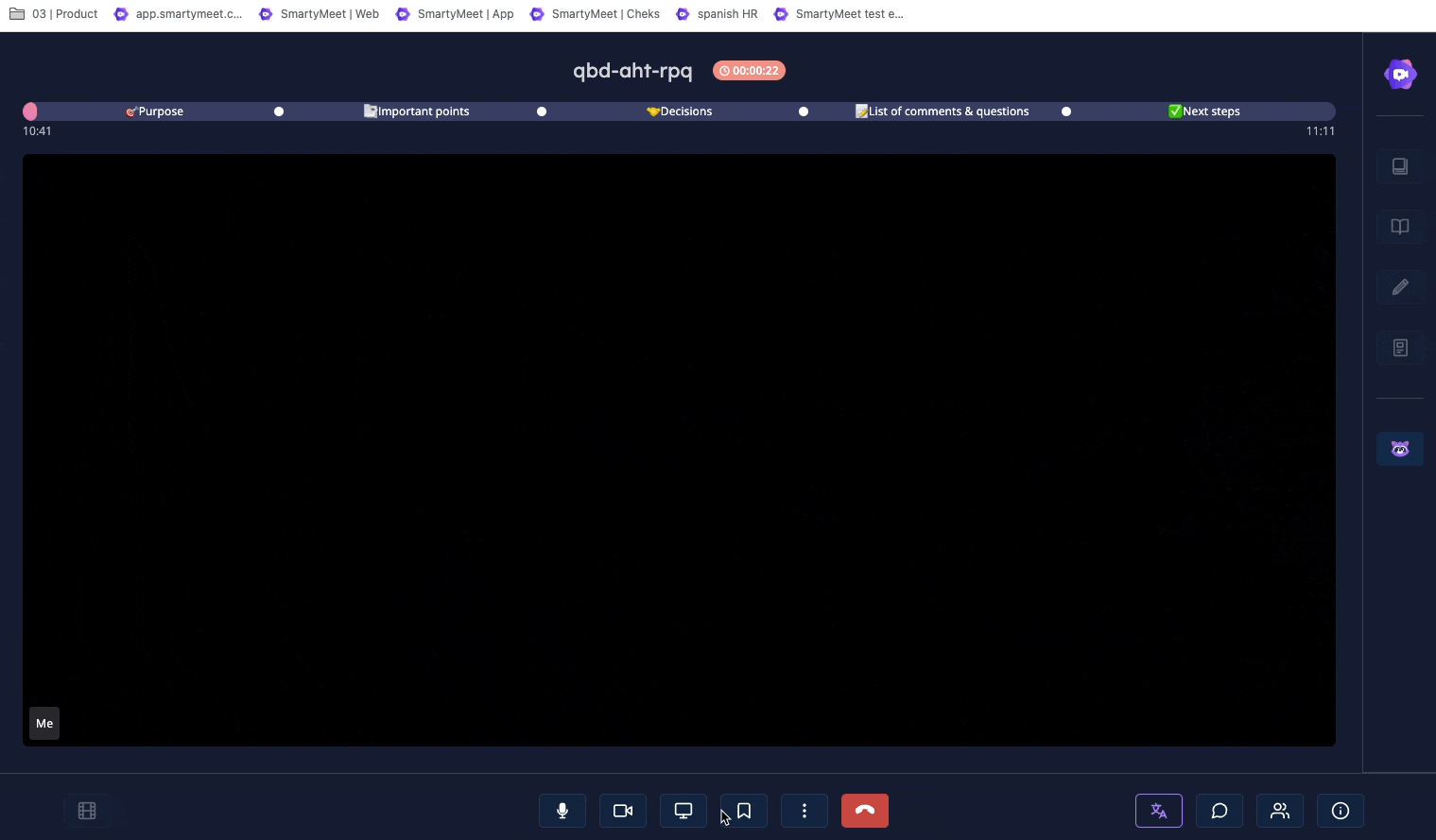
Solucionar problemas al presentar
Debes dar acceso a su navegador para que grabe su pantalla si no puedes presentar en una reunión de vídeo de SmartyMeet.
En un ordenador Apple® Mac® que utilice macOS® Catalina® versión 10.15 o posterior, permita que Firefox® o el navegador Chrome accedan a la grabación de pantalla de su ordenador:
- Ve a "Preferencias del Sistema" y haz clic en "Seguridad y Privacidad".
- Haz clic en "Privacidad".
- A la izquierda, haz clic en "Grabación de pantalla".
- Para usuarios de Mac: En la parte inferior izquierda, haz clic en el candado para realizar cambios. En la ventana, introduce tu contraseña y haz clic en "Desbloquear".
- A la derecha, marca la casilla Google Chrome o Firefox.
¿Por qué aparece la ventana de la reunión cuando presento?
Seleccione una nueva pestaña cuando presente o una nueva pestaña.
Si presenta la ventana de reunión, puede producirse un espejo infinito.
SmartyMeet Seguridad de la pantalla compartida
¿Puede el anfitrión ver lo que estoy haciendo en mi pantalla?
Los anfitriones y los participantes en la reunión no pueden ver tu pantalla sin tu permiso o sin que tú lo sepas. Al entrar en una reunión de SmartyMeet, el organizador y los demás participantes no pueden ver la pantalla de tu ordenador. Sólo pueden ver tu vídeo y oír tu audio si no eliges silenciar tu micrófono o desactivar tu vídeo al entrar en una reunión.
En las reuniones de SmartyMeet, el organizador y los participantes pueden compartir la pantalla. Si un anfitrión o participante comparte su pantalla, sólo su pantalla será visible para todos los participantes en la reunión. Para compartir tu pantalla o contenido con los demás, haz clic o toque Compartir en los controles de la reunión. Sólo el usuario que desea compartir la pantalla tiene control manual sobre su propia pantalla.
¿Puede el anfitrión abrir mis aplicaciones o archivos durante la pantalla compartida?
No, el anfitrión y los demás participantes no pueden abrir ni interactuar con tus aplicaciones o archivos en tu escritorio o dispositivo móvil cuando compartes tu pantalla. Sólo el usuario que desea compartir la pantalla tiene control sobre su propia pantalla; los demás participantes en la reunión y el anfitrión sólo pueden ver lo que decidas compartir en tu pantalla.
¿Cómo puedo saber si mi pantalla está siendo compartida? ¿Cómo puedo saber qué se está compartiendo cuando decido compartir la pantalla?
Cuando compartas tu pantalla, aparecerá un borde azul alrededor del área compartida. También tendrás controles de reunión que se moverán a un menú que puedes arrastrar alrededor de tu pantalla con un botón azul para dejar de compartir.
Así:
